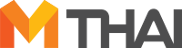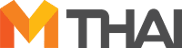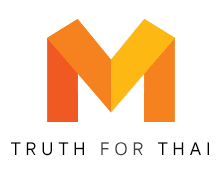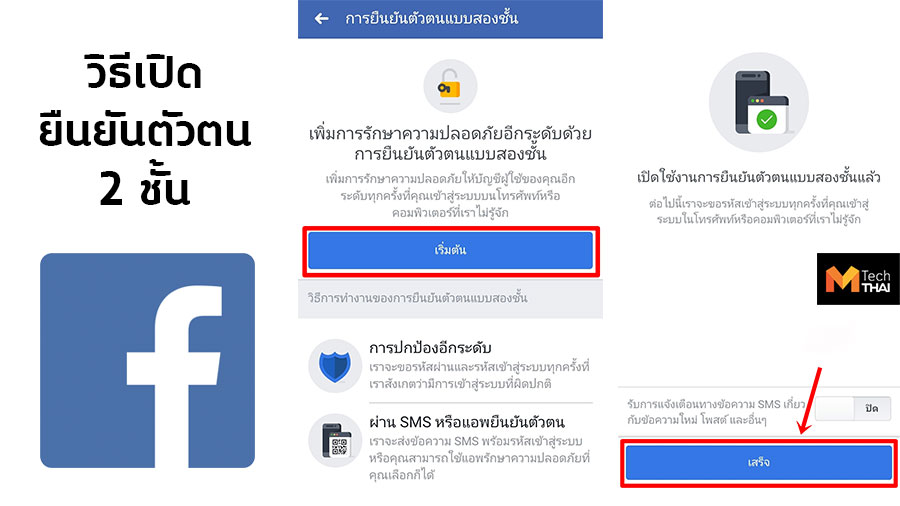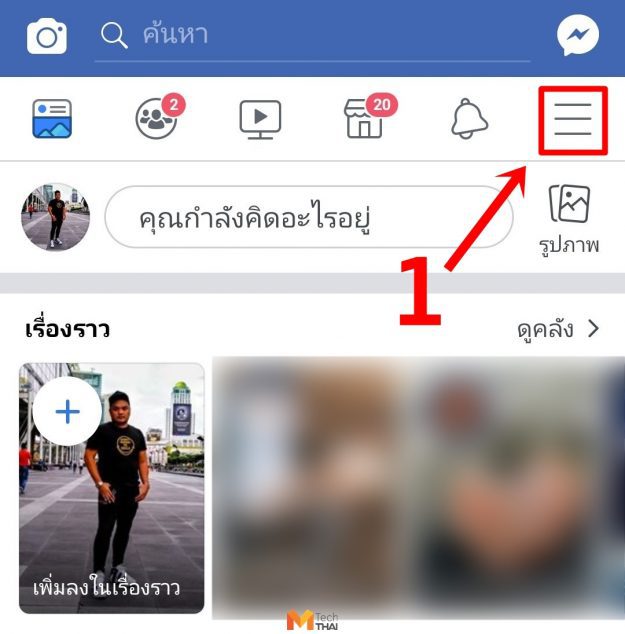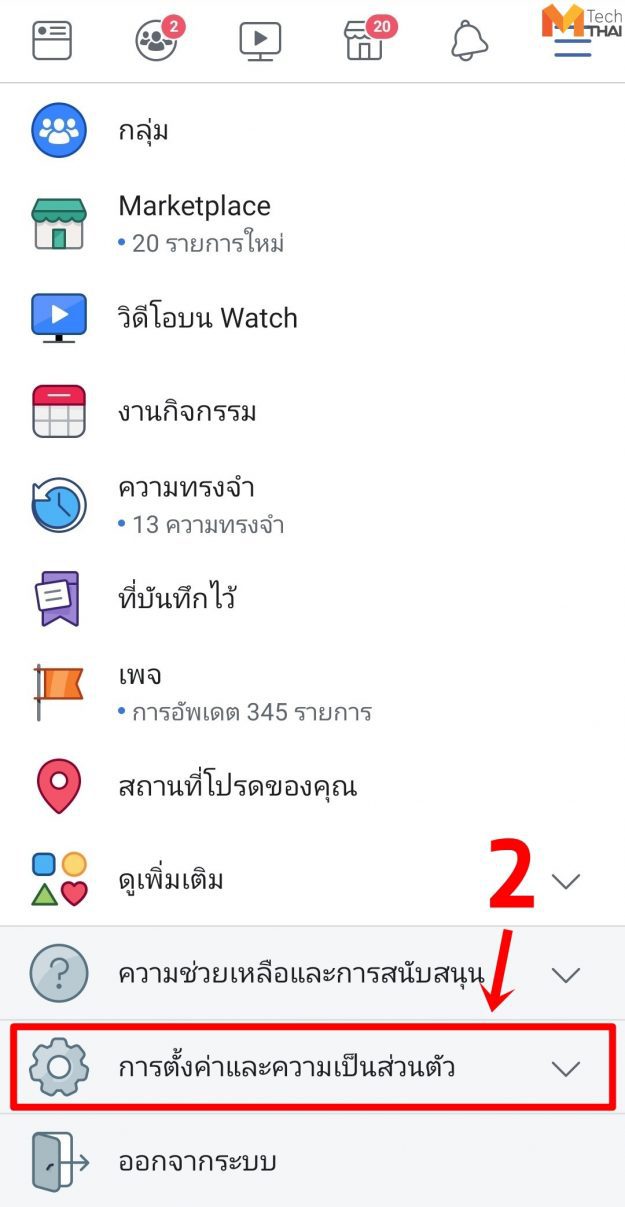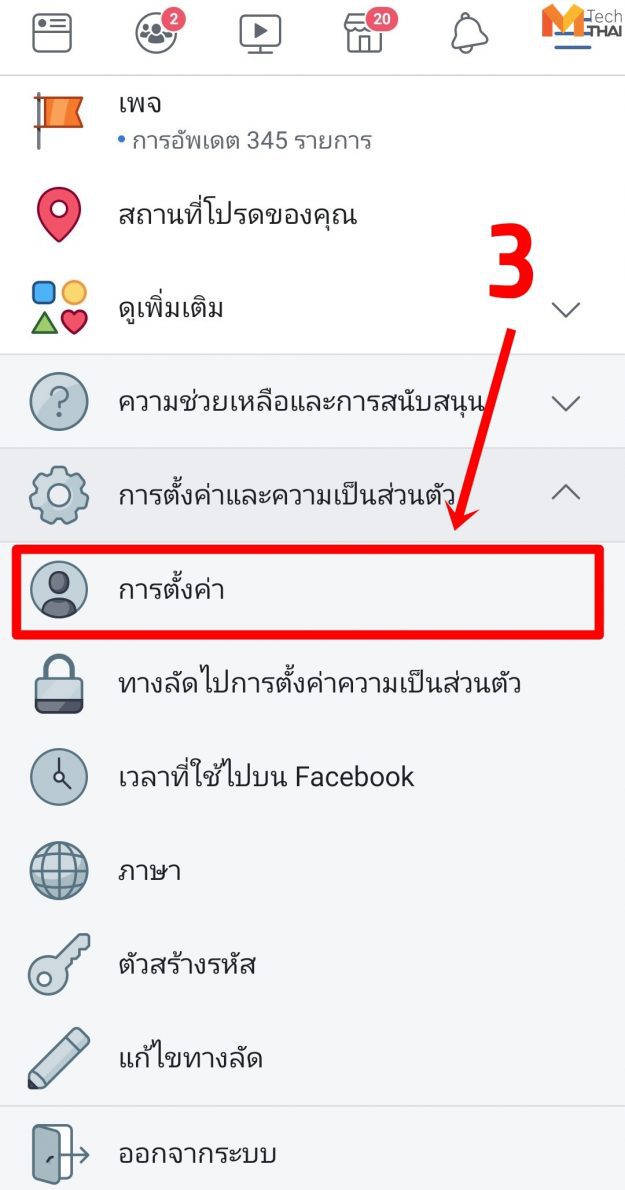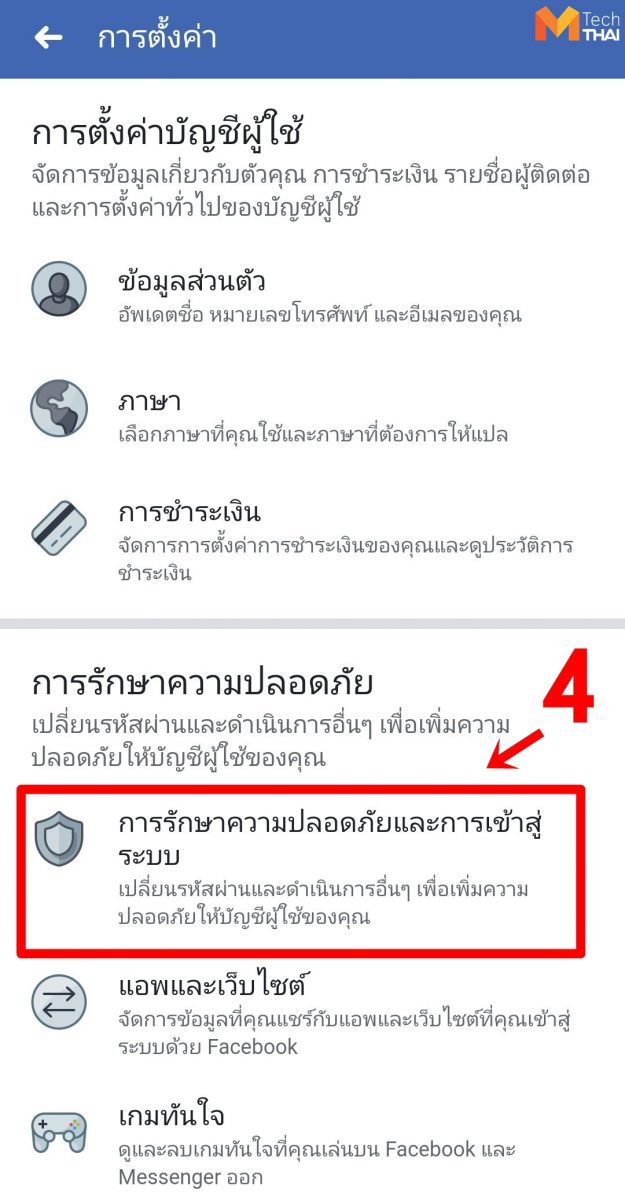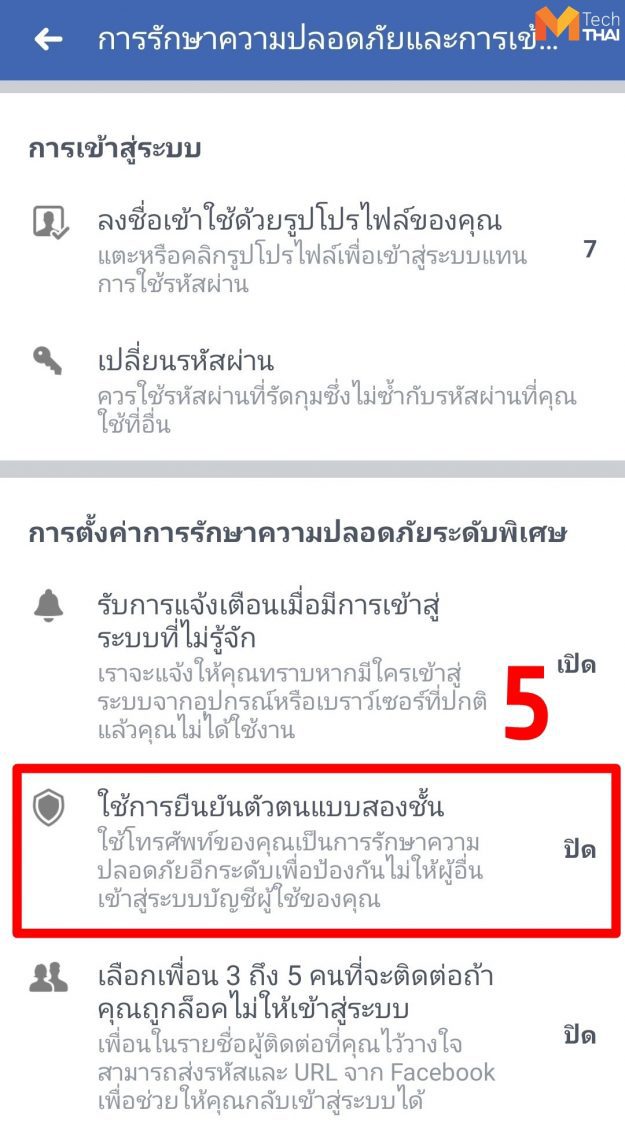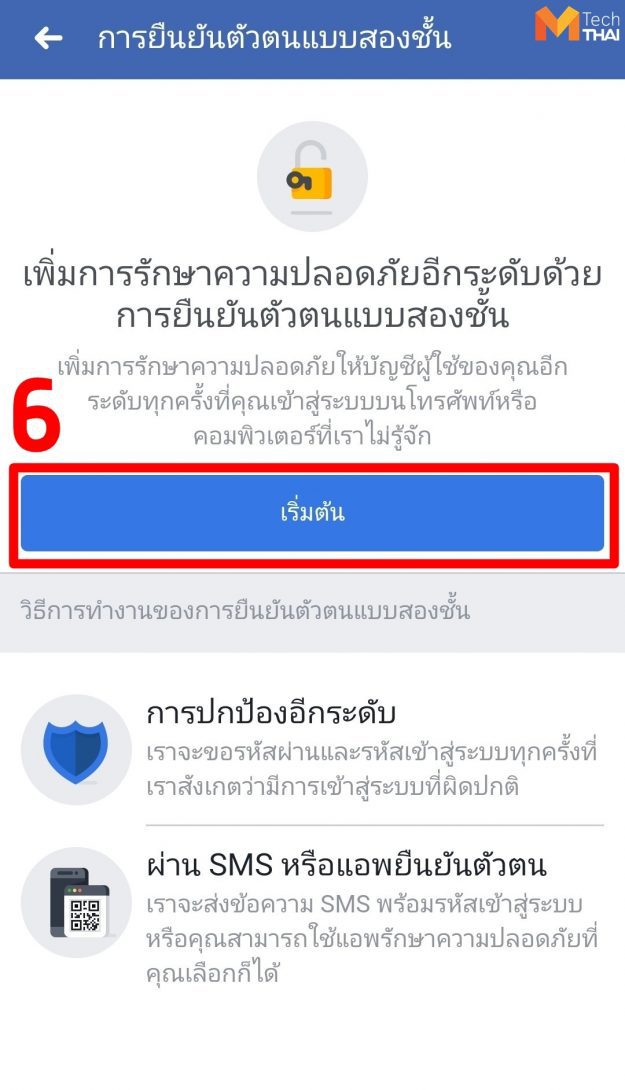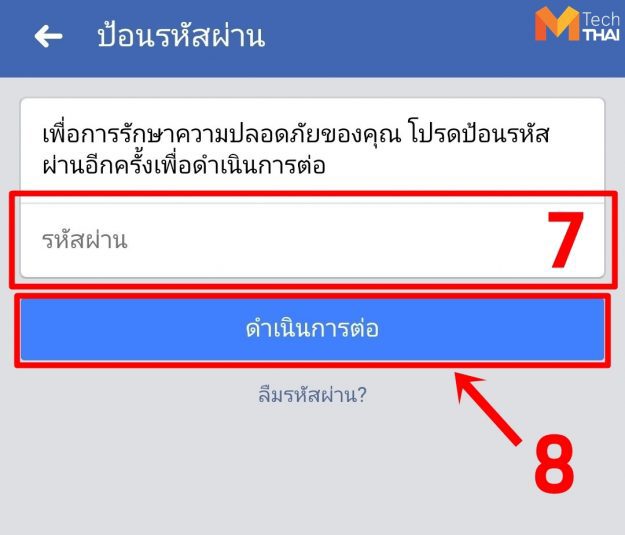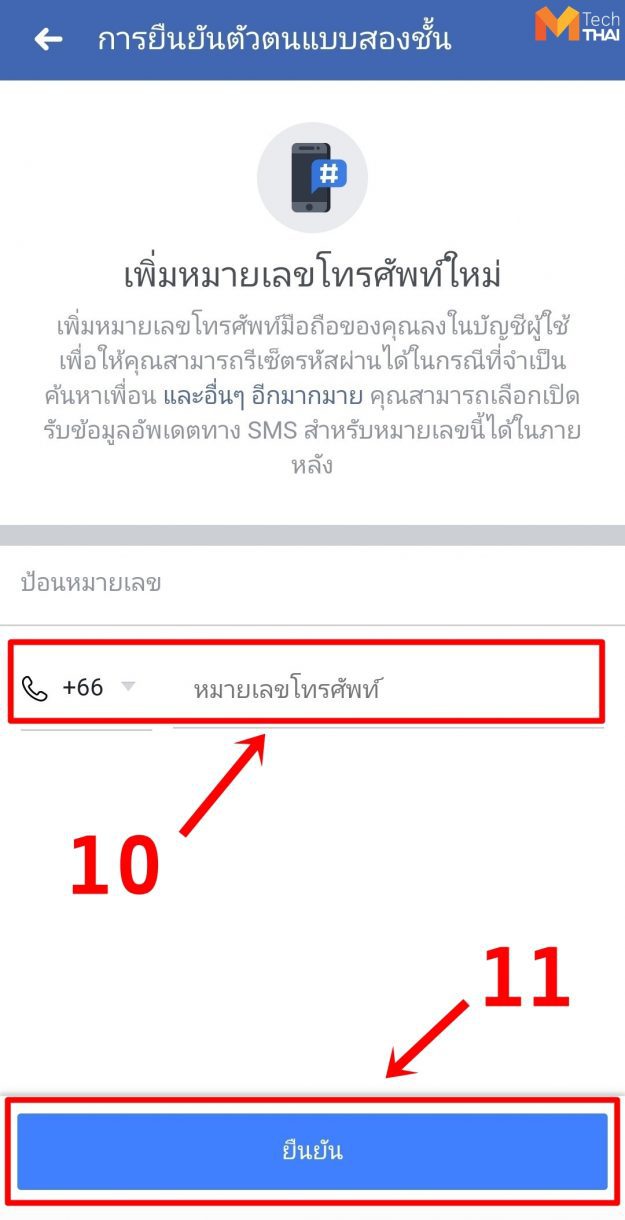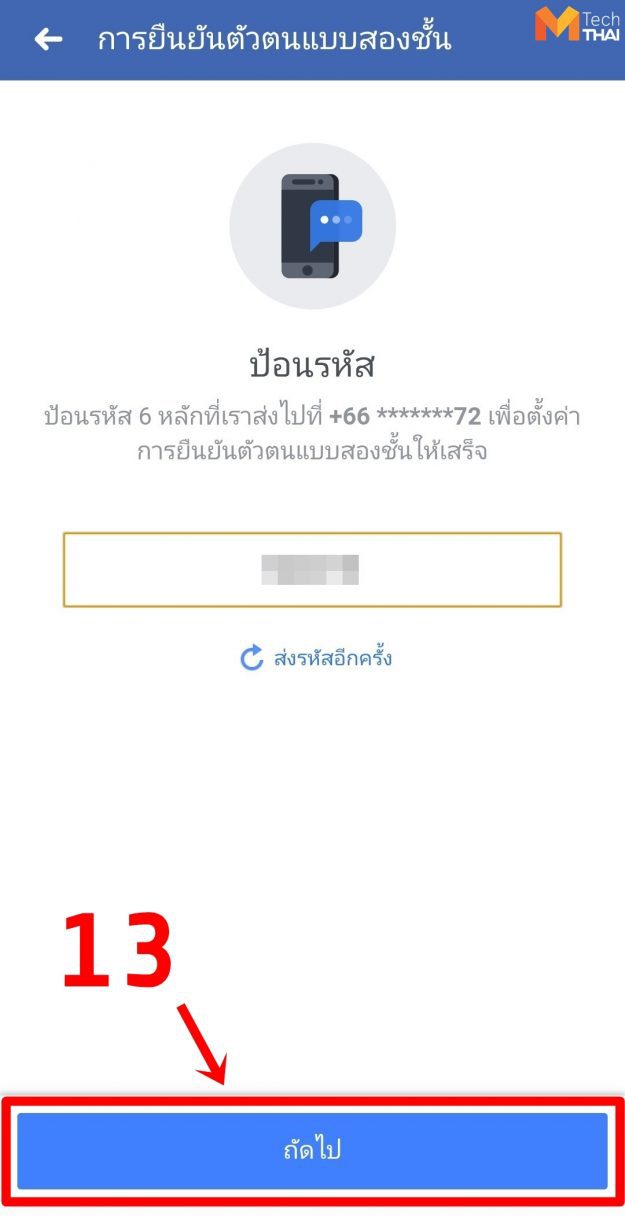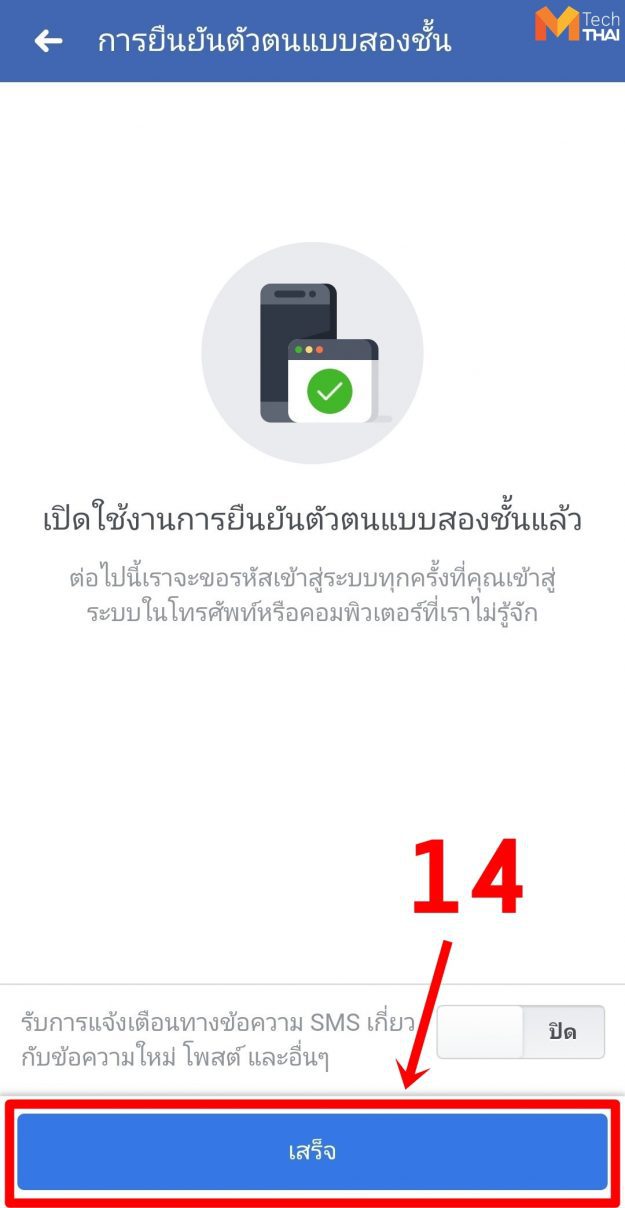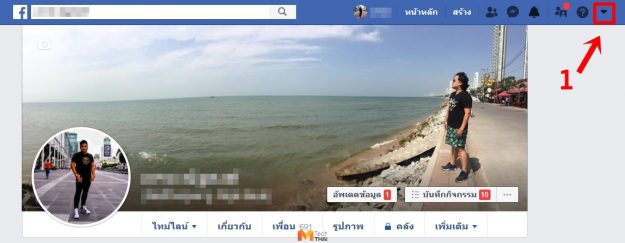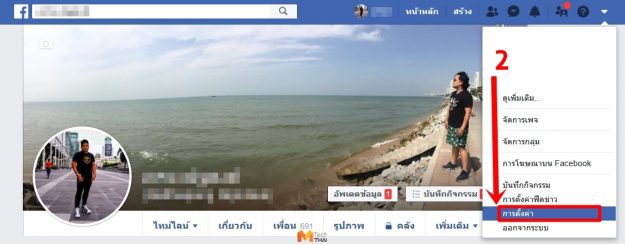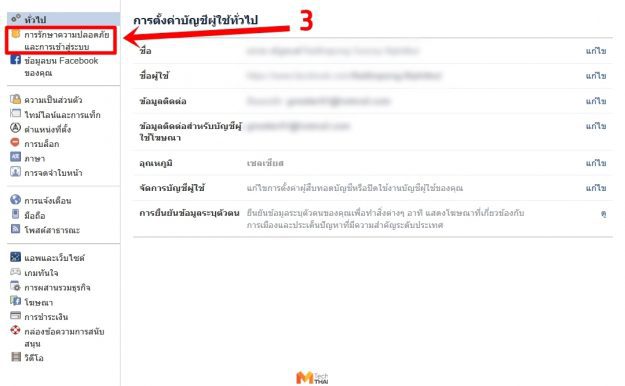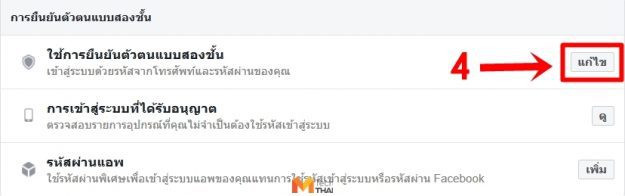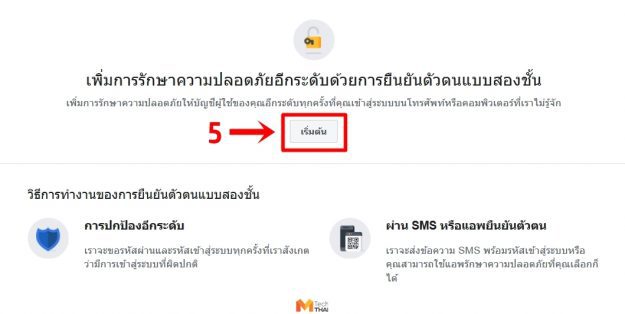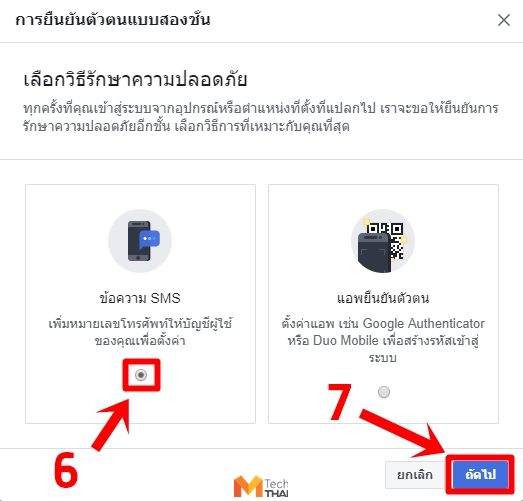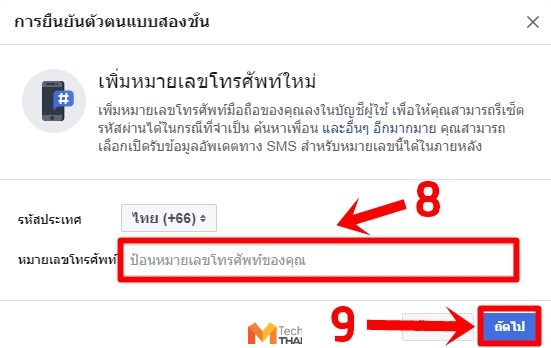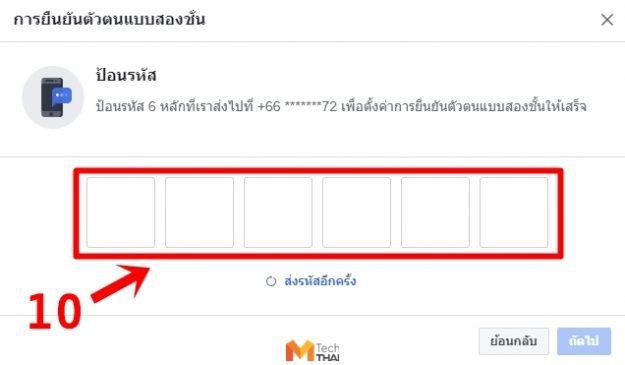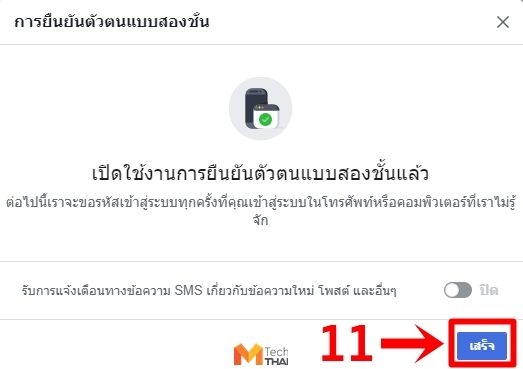เรียกว่าเป็นระบบช่วยป้องกัน เฟซบุ๊คโดนแฮก อีกวิธีจาก Facebook ที่ให้ผู้ใช้ต้องยืนยันตัวตน 2 ชั้น ซึ่งนับว่ามีความปลอดภัยในระดับหนึ่งเลยทีเดียว เพราะว่าเมื่อเราเข้าใช้งาน Facebook ในอุปกรณ์เครื่องใหม่ จะต้องทำการกรอกยืนยันตัวตนอีกครั้งด้วย วันนี้ Tech.MThai จะพาไปดู วิธีเปิดยืนยันตัวตน 2 ชั้น ของ Facebook ซึ่งทำได้ทั้งบนมือถือ และในคอมพิวเตอร์สะดวกรวดเร็วง่ายๆ ลองไปดูกันครับ
วิธีเปิดยืนยันตัวตน 2 ชั้น Facebook บนมือถือ
- เปิดแอพ Facebook ขึ้นมาให้ไปที่ เมนู สัญลักษณ์รูป ขีด 3 ขีด
- เมื่อเข้ามาแล้วให้เลื่อนลงมาแล้วเลือกที่ การตั้งค่าและความเป็นส่วนตัว
- เลือกที่ การตั้งค่า
- เข้ามาในการตั้งค่า Facebook แล้วให้เลื่อนลงมาเลือกที่ การรักษาความปลอดภัยและการเข้าสู่ระบบ
- เลือกที่ การยืนยันตัวตนแบบสองชั้น
- เข้ามาแล้วจะเป็นคำอธิบายถึงระบบการยืนยันตัวตนแบบสองชั้น อ่านซักนิดแล้วเลือกที่ เริ่มต้น ได้เลยครับ
- กรอก รหัสผ่าน Facebook ของคุณลงในช่อง
- เลือกที่ ดำเนินการต่อ
- ให้คุณเลือกที่ ข้อความ SMS เพื่อที่เวลาใครก็แล้วแต่จะเข้าใช้งาน Facebook ของเรา จะต้องกรอกรหัสที่ Facebook ส่ง SMS มาในมือถือของคุณอีกครั้ง
- กรอก หมายเลขโทรศัพท์ ของคุณลงไปในช่อง
- เช็คหมายเลยที่โทรศัพท์ของเรามาว่าต้องแล้วกด ยืนยัน แล้วทาง Facebook จะส่งรหัส 6 หลักมาใน SMS ของเรา
- เปิดข้อความที่ Facebook ส่งมา แล้วนำรหัส 6 หลักมากรอกในช่อง รหัสยืนยัน
- ตรวจความถูกต้องของรหัสแล้วเลือก ถัดไป
- เลือก เสร็จ เพียงเท่านี้เราก็เปิดใช้งานการยืนยันตัวตนสองชั้นเรียบร้อย
วิธีเปิดยืนยันตัวตน 2 ชั้น Facebook บนคอมพิวเตอร์
- ในหน้าวอของคุณให้เลือกที่เมนูสัญลักษณ์รูป 3 เหลี่ยม เล็กบนแถบด้านบน
- เลือกที่ การตั้งค่า
- เมื่อเข้ามาแล้วเลือกที่ รักษาความปลอดภัยและการเข้าสู่ระบบ
- เลื่อนลงมาแล้วเลือกที่ แก้ไข ตรงเมนู ใช้การยืนยันตัวตนแบบชั้น
- เข้ามาแล้วเลือกที่ เริ่มต้น
- เลือกที่ ข้อความ SMS
- กดที่ ถัดไป เพื่อไปต่อ
- ใส่หมายเลขโทรศัพท์ของคุณในช่อง ป้อนหมายเลขโทรศัพท์ของคุณ
- เลือกที่ ถัดไป ทาง Facebook จะส่งรหัส 6 หลักมาในมือถือของเรา
- นำรหัส 6 หลัก จากข้อความที่ Facebook ส่งมาให้ กรอกลงในช่อง
- กด เสร็จ การยืนยันตัวตนสองชั้นก็เปิดใช้งานเรียบร้อย
ซึ่งเมื่อตั้งค่ายืนยันตัวตน 2 ชั้น เสร็จแล้วนะครับ คุณจะต้องไปทำการตั้งค่าการเปิดรับ SMS ของ Facebook ด้วยโดยมีวิธีการดังนี้
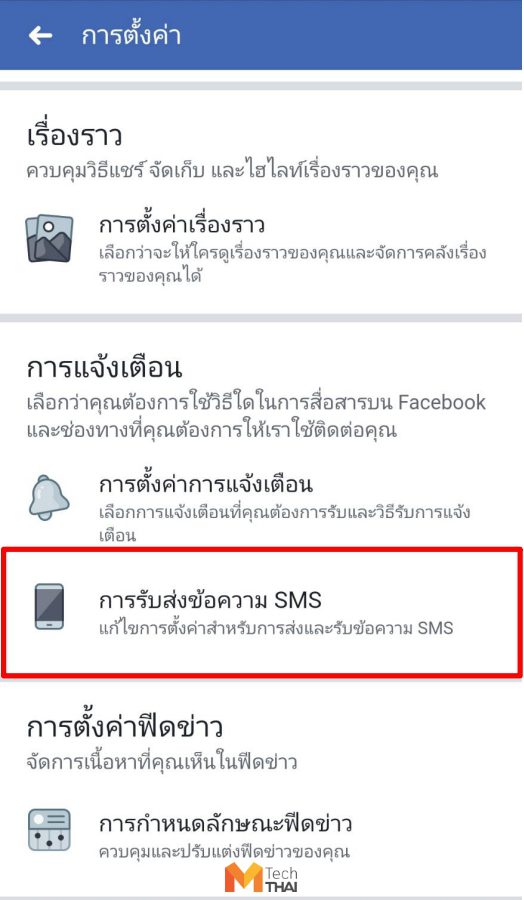
เริ่มจากเข้าไปที่ การรับส่งข้อความ SMS
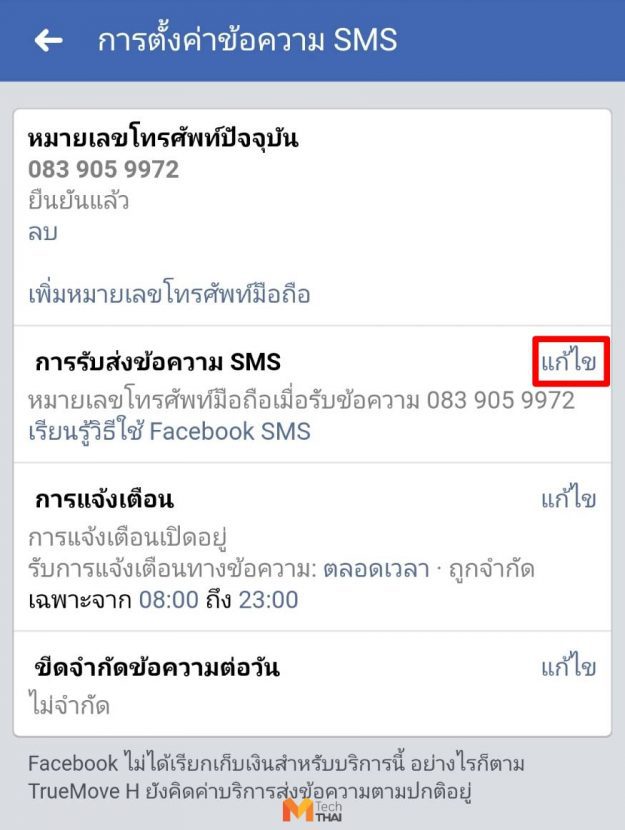
ต่อมา เลือก แก้ไข ที่ การรับส่งข้อความ SMS ครับ
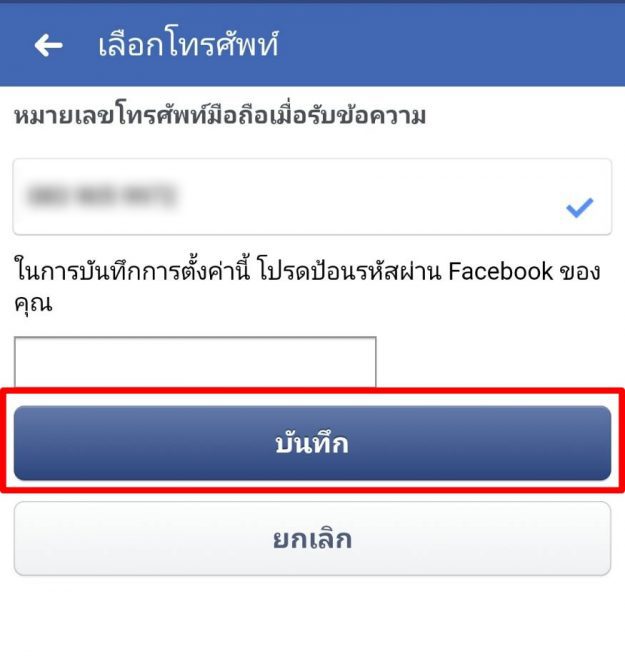
จากนั้นใส่รหัสผ่านที่ใช้ ล๊อคอิน Facebook ของคุณให้เรียบร้อยแล้วกด บันทึก เพียงเท่านี้ก็เสร์จสมบูรณ์แล้วครับ
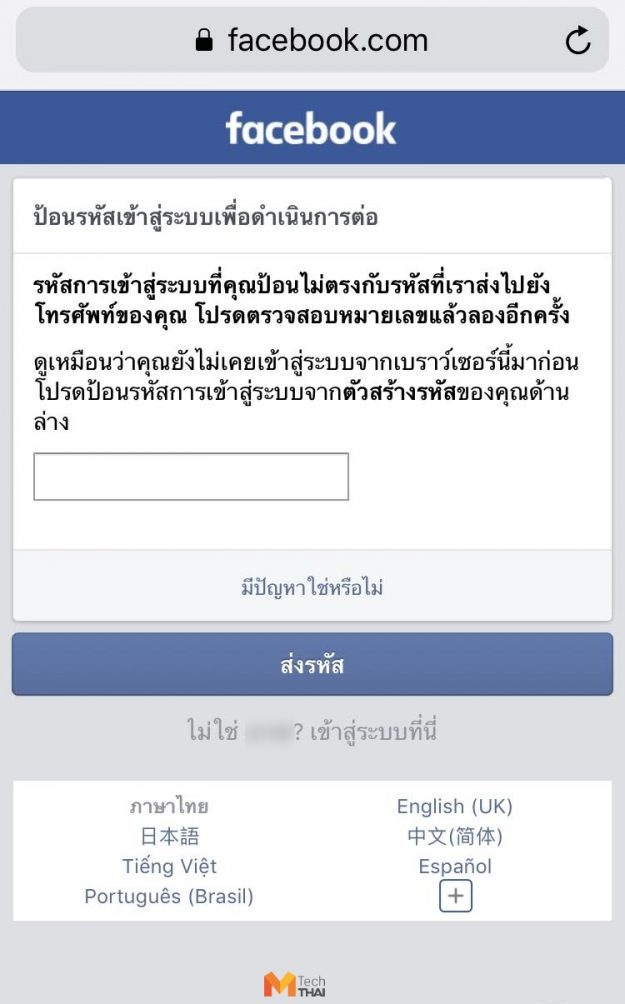
เรียกว่าป็นอีกวิธีที่ช่วยให้ Facebook ของเราปลอดภัยขึ้นอีกระดับนะครับ ซึ่งเมื่อเวลาที่เราเข้าใช้งานจากอุปกรณ์ที่แปลกไปจากเดิม ทาง Facebook จะแจ้งเพื่อให้เรารู้ และให้คุณ เลือกที่ ส่งรหัส เพื่อทำการกรอกรหัสยืนยันตัวตนอีกครั้งหนึ่งนะครับ เรียกว่าช่วยให้อุ่นใได้อีกระดับเลยทีเดียว
คลิปวิธีเปิดยืนยันตัวตน 2 ชั้น Facebook บนมือถือ
คลิปวิธีเปิดยืนยันตัวตน 2 ชั้น Facebook บนคอมพิวเตอร์
บทความโดย Tech.MThai